Выбор режима объектной привязки
Тема: Задание координат методом привязки
Объектная привязкаиспользуется, когда объекты необходимо располагать определенным образом относительно существующих объектов.
Вместо ввода значений координат можно задавать точки, "привязывая" курсор к характерным точкам имеющихся объектов (к серединам отрезков, центрам кругов, построение касательной к кругу и т. д..
Для задания координат методом привязки необходимо установить настройки сетки и шага.
Сетка (GRID)
Сетка — это точки, покрывающие чертеж через заданные расстояния. Сетка используется для удобства отсчета значений и отображения области рисунка в пределах лимитов. Она помогает выравнивать объекты и оценивать расстояние между ними. При печати чертежа она не выводится.
Шаг (SNAP)
Точки шага невидимы. Могут отличаться от значения шага сетки. Шаг предназначен для точного указания координат мышью. Значение шага задается отдельно для координат X и Y. Шаг может быть включен или выключен. При включенном шаге в рабочей области курсор дискретно перемещается только по углам шага, а при выключенном — произвольным образом.
Задание значений шага и сетки
Значения шага и сетки устанавливаются на вкладке Шаг и сетка в диалоговом окне Режимы рисования вызываемом командой Сервис - Режимы рисования или после щелчка правой кнопкой мыши в строке состояния на кнопке Шаг или СЕТКА  , команды Настройка.
, команды Настройка.

При задании значений шага и сетки следует иметь в виду следующее:
- значения по координатам X и Y могут быть разными
- значения шага и сетки между собой никак не связаны и могут отличаться;
- флажок Настройка сетки вызывает автоматическую настройку плотности сетки в зависимости от масштаба отображения чертежа;
- флажок Показать сетку за лимитами показывает сетку не только в области лимитов, но и за их пределами, что приводит к расположению знака ПСК внутри области, покрытой сеткой;
- Изометрическая привязка используется при создании изометрических рисунков, имитирующих трехмерность;
- Полярная привязка устанавливает полярное отслеживание, при котором удобно выполнять выбор точек, лежащих на воображаемых линиях под одним из заданных полярных углов. Для использования шага полярной привязки необходимо включить режим полярного или объектного отслеживания.
Установите лимиты чертежа для формата А4.
Установите значение Сетка вкл, шаг сетки 5 по осям X и Y, вариант ортогонального черчения.
Шаг привязки не включать.
Выбор режима объектной привязки
Выбор режима объектной привязки выполняется в окне диалога Настройка меню Сервис – Настройка - Построения
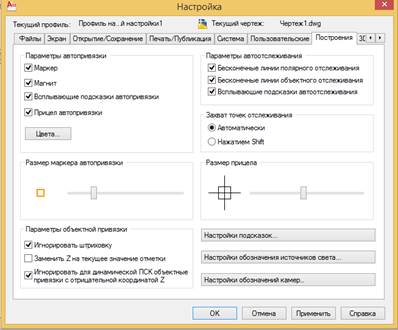
Установите параметры согласно изображению.
Параметры автослежения - Всплывающие подсказки автослежения
Захват точек слежения - Автоматически
